硬盘插在电脑上显示无法访问 移动硬盘连接电脑后不显示如何解决
更新时间:2024-03-17 14:51:00作者:xiaoliu
当我们将硬盘插在电脑上时,却发现无法访问的情况时,可能是由于硬盘损坏或者文件系统出现问题所导致,而移动硬盘连接电脑后不显示的情况也可能是由于连接线松动或者驱动程序问题所致。针对这些问题,我们可以尝试重新连接硬盘,更换连接线,检查驱动程序等方式来解决这些问题。如果问题依然存在,建议及时联系专业人士进行进一步的排查和维修。
操作方法:
1.第一步,检查下你的硬盘灯是否正常亮着。

2.第二步,如果灯亮着,那么试试换一根硬盘的数据线。

3.第三步,把你的硬盘插入到电脑。在桌面上右击此电脑,点击管理,如图所示。
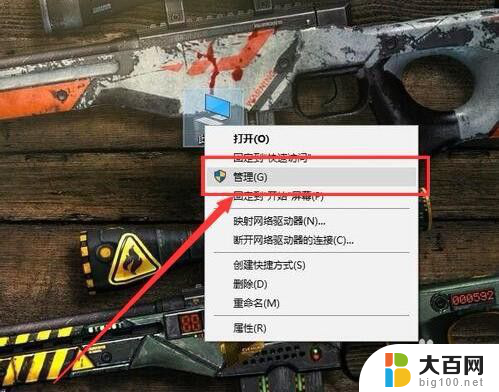
4.第四步,打开之后,点击左侧的磁盘管理,如图所示。
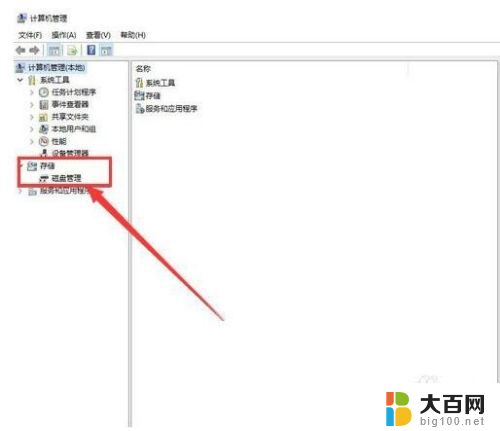
5.第五步,在无法正常显示的磁盘上右击。从弹出的菜单中选择“更改驱动器号和路径”。
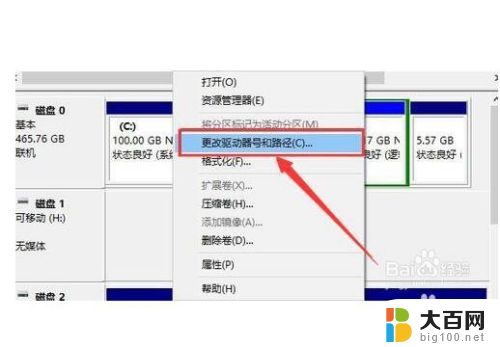
6.第六步,在打开的窗口中点击“添加”按钮。然后为当前分区指定一个“盘符”,并点击“确定”按钮。这样你的硬盘就可以正常显示了啦。

以上是硬盘插在电脑上显示无法访问的全部内容,如果你也遇到了同样的问题,可以按照本文介绍的步骤进行修复,希望对你有所帮助。
硬盘插在电脑上显示无法访问 移动硬盘连接电脑后不显示如何解决相关教程
- 东芝移动硬盘插电脑上不显示硬盘 移动硬盘插上电脑显示不出来怎么解决
- 笔记本电脑外接硬盘不显示 如何解决移动硬盘连接电脑后不显示的问题
- 移动硬盘连接成功但是不显示 移动硬盘插上电脑显示不出来怎么解决
- 移动硬盘插上显示盘符打不开 电脑连接移动硬盘后没有显示盘符怎么办
- 笔记本电脑插移动硬盘无反应 移动硬盘插上电脑却不显示怎么办解决方法
- 硬盘插上右下角有显示但我的电脑没显示 移动硬盘插上电脑不显示怎么解决
- 硬盘在windows不显示 怎样解决移动硬盘插上电脑不显示问题
- 硬盘装上电脑不显示 移动硬盘插入电脑但无法访问怎么办
- 硬盘插到电脑上显示无法识别 移动硬盘连接电脑无法显示
- 插了移动硬盘不显示 移动硬盘插上去电脑无反应怎么解决
- winds自动更新关闭 笔记本电脑关闭自动更新方法
- 怎样把windows更新关闭 笔记本电脑如何关闭自动更新
- windows怎么把软件删干净 如何在笔记本上彻底删除软件
- 苹果笔记本windows系统怎么看配置 怎么查看笔记本的配置信息
- windows系统卡死 笔记本卡顿怎么办
- window键盘关机 笔记本怎么用快捷键直接关机
电脑教程推荐